Este artículo se refiere al antiguo editor de Webnode. Si has creado tu página web con el nuevo editor, consulta el artículo actualizado Crear formularios.
Los formularios son una útil herramienta que permite que tus visitantes se registren en un evento o en un boletín de noticias, reserven una mesa en tu restaurante, o te envíen un archivo. Las posibilidades son muchas, tan solo depende de cómo desees utilizarlos.
Puedes añadir un formulario nuevo en tu web gratuita y personalizarlo con hasta 5 campos. Además, si cuentas con un paquete Premium podrás añadir hasta 28 campos e insertar también la opción especial para subir archivos. Dichos archivos pueden tener un tamaño de hasta 3 MB.
La cantidad de formularios que puedes mostrar en tu web es ilimitada, al igual que el número de veces que tus visitantes los utilizan.
Cómo hacerlo:
- Para añadir un formulario a tu sitio web, haz clic en "Formulario" --> "Crear un nuevo formulario" y arrastra dicha opción hasta el lugar de web en la que deseas que se muestre. De esta forma se abrirá el "Editor de formularios".
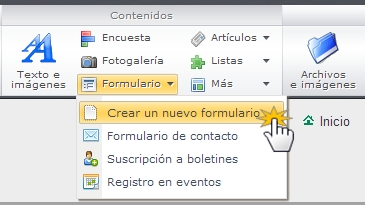
- Puedes añadir nuevos campos arrastrándolos al centro del formulario, más concretamente al apartado "Añade un nuevo campo aquí".
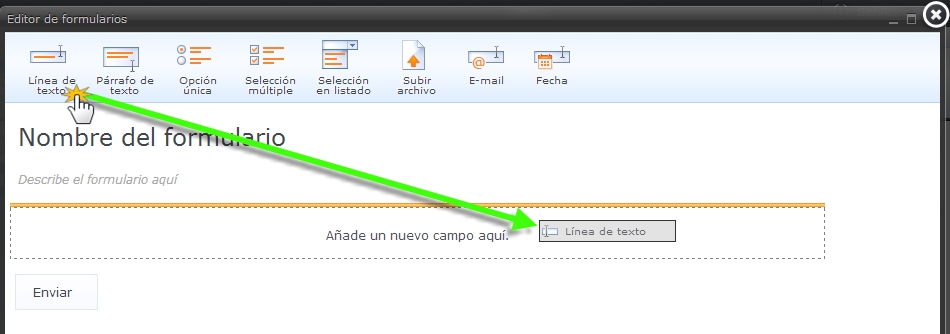
- Haz clic en el texto predefinido de los nuevos campos insertados para cambiar su título.
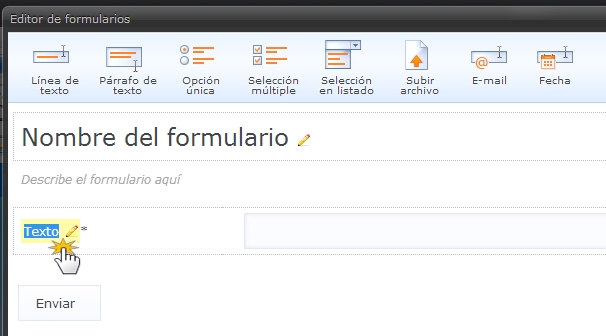
- En el botón de configuración de la parte derecha de cada campo puedes elegir si deseas que sea obligatorio completarlo o no. Para hacerlo, tan solo has de hacer clic en "Requerido".
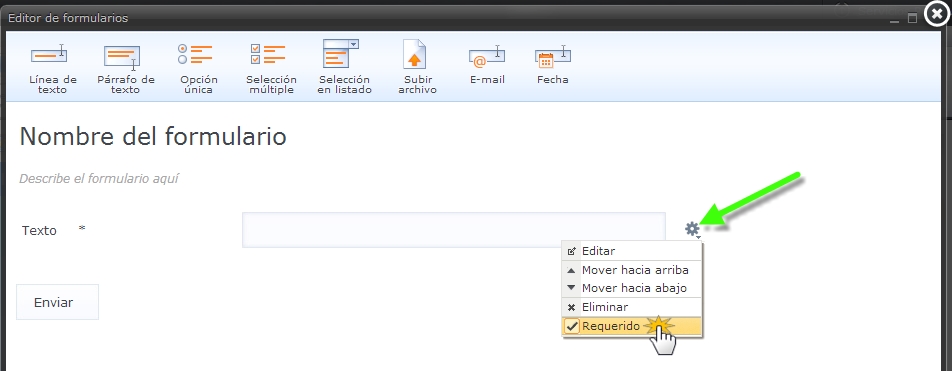
Elige nuevos campos
Existen 8 distintos campos de entre los que elegir:
Línea de texto - campo para una respuesta simple.
Párrafo de texto - campo para una respuesta más larga.
Opción única - selección de una de las opciones disponibles.
Selección múltiple - selección de una o más opciones de entre las disponibles.
Selección en listado - selección de una de las opciones de un listado desplegable.
Subir archivo - esta opción permite al visitante de la web enviar archivos al creador de la página. El tamaño máximo de los archivos es de 3 MB.
Nota: El tamaño de los archivos subidos se acumula en el espacio disponible de almacenamiento web. Eliminando dichos archivos puedes liberar espacio en tu proyecto.
E-mail - campo para añadir una dirección de e-mail.
Fecha – el visitante puede seleccionar la fecha preferida para un determinado evento.
Para mostrar los formularios que ya han sido enviados por tus visitantes puedes usar la opción "Formularios previos", situada en la barra superior de cada formulario.
Encontrarás instrucciones específicas sobre cómo configurar el envío de notificaciones vía e-mail en nuestro artículo Gestión de formularios.
Además del formulario personalizado, también cuentas con 3 tipos de formularios predefinidos: suscripción a boletines, registro en eventos y formulario de contacto.
Suscripción a boletines
Mediante este tipo de formulario tus visitantes podrán fácilmente ofrecerte sus direcciones de e-mail, a través de las cuales puedes enviarles tus boletines de noticias. Para el envío de dichos boletines, puedes usar un servicio gratuito como el de MailChimp.
- Para añadir un formulario de suscripción, dirígete a la opción "Formulario" --> "Suscripción a boletines". Si deseas modificar el texto que aparece por defecto, haz clic en "Editar formulario".
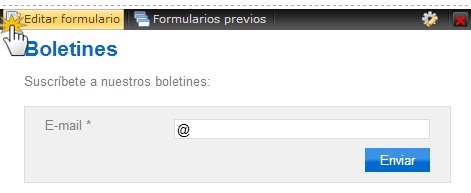 La selección de la dirección de correo electrónico en la que se recibirán notificaciones, así como la gestión de los formularios previos, es igual que en los demás tipos de formulario.
La selección de la dirección de correo electrónico en la que se recibirán notificaciones, así como la gestión de los formularios previos, es igual que en los demás tipos de formulario.
Registro en eventos
Usando este formulario, tus visitantes pueden llevar a cabo tareas como: la reserva de mesa en tu restaurante, de una habitación en tu hotel, o la confirmación de asistencia a cualquier tipo de evento.
- Para añadirlo, haz clic en "Formulario" --> "Registro en eventos". Puedes editar el texto predefinido haciendo clic en "Editar formulario".
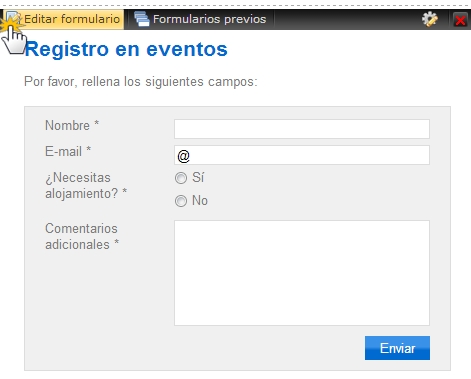
Formulario de contacto
¿Deseas añadir un formulario de contacto para recibir las sugerencias de tus visitantes? Encontrarás la forma de hacerlo en nuestro artículo sobre cómo añadir un formulario de contacto.